By Justin SabrinaUppdaterad 17 december 2022
Sammanfattning
Om du har glömt lösenordet på din iPhone, eller om din iPhone är inaktiverad, hur tar man bort lösenordet från en inaktiverad iPhone? Hur låser man upp iPhone om du har glömt lösenordet eller lösenordet? Den här artikeln lär dig tre effektiva sätt att ta bort lösenord om iPhone är inaktiverad, med hjälp av iTunes, iCloud eller tredjeparts iPhone-upplåsningsverktyg.
"Jag glömde min iPhone X-skärmlösenord, jag försökte ange lösenordet för att låsa upp den, men jag har angett fel lösenord mer än 5 gånger, men min iPhone är inaktiverad, jag glömde lösenordet, hur tar man bort lösenordet på en iPhone?"
INNEHÅLL
Hur förhindrar jag att min iPhone stängs av på grund av att jag glömt lösenordet?
Lösning: För att förhindra att din iPhone inaktiveras på grund av att du glömmer iPhone-lösenordet kan du konfigurera din enhet att radera sig själv efter 10 på varandra följande felaktiga lösenordsförsök. Den här inställningen är avstängd som standard, du kan aktivera alternativet "Lösenkodslås": knacka Inställningar > Allmänt > Lösenkodslås.
Dricks: Om den här inställningen är avstängd tidigare måste du göra det
låsa upp iPhone-lösenordet med iTunes, iCloud eller någon professionell iPhone-upplåsare.
Hur tar man bort glömt lösenord på iPhone? Hur låser man upp iPhone-lösenordet? Jag glömmer iPhone-lösenord hur låser jag upp den? Detta är en mycket ofta ställd fråga, när du glömmer lösenordet för iPhone-skärmlåset och din iPhone var inaktiverad betyder det att din enhet är en tegelsten, du kan inte komma åt den. Men det första du behöver göra är att ta bort lösenordet från en inaktiverad iPhone. För att hjälpa dem som vill återställa iPhone på grund av att de glömt lösenordet, finns iPhone-upplåsningslösningen nedan för din bekvämlighet, du kommer att lära dig hur enkelt ta bort glömt lösenord från iPhone 12/11/11 Pro/XS/X/XR/8/7/6/5S/5, etc.
Metod 1: Hur man tar bort iPhone-lösenord med iTunes eller Finder
Om du upprepade gånger anger fel lösenord kommer din iPhone att stängas av under längre intervaller innan du kan försöka igen. Efter för många misslyckade försök kommer du inte att kunna försöka igen förrän du ansluter den till den dator som du senast synkroniserade den med [om den har synkroniserats till en dator].
Om du har glömt lösenordet för skärmlåset måste du återställa din enhet med den tidigare dator som du senast synkroniserade med iTunes eller Finder. Detta låter dig återställa din enhet till fabriksinställningar och radera lösenordet, iTunes kan också hjälpa dig att synkronisera om data från enheten (eller återställa från en säkerhetskopia).
Om du redan har synkroniserat din iPhone med iTunes kan du följa den här guiden om hur du låser upp iPhone-lösenordet med iTunes. Denna process kommer att återställa din enhet till fabriksinställningarna, oroa dig inte, du kan återställa iTunes-säkerhetskopieringsfilen till din enhet efter upplåsning.
Alternativ 1: Lås upp iPhone-lösenord med iTunes som tidigare synkroniserats
Steg 1. Starta iTunes på din dator och se till att det är en uppdaterad version som är kompatibel med din iPhone.
Steg 2. Anslut nu din iPhone till din dator och iTunes kommer att upptäcka det automatiskt.
Steg 3. Gå till avsnittet enheter för att välja din iPhone och besök dess sammanfattningssida.
Steg 4. Senaste steget, klicka på "återställa iPhone”-knappen startar för att återställa iPhone till fabriksinställningar och radera lösenord.
Steg 5. Följ instruktionerna på skärmen för att slutföra återställningsprocessen. När du återställer, rekommenderas det att du [igen] säkerhetskopierar iPhone när du uppmanas.
Steg 6. När iOS Setup Assistant ber om att konfigurera din iPhone, välj "Återställ från iTunes backup".
Steg 7. Välj din enhet i iTunes och välj den senaste säkerhetskopian av din iPhone.
Notera: Apples representanter sa också att iTunes inte kan låsa upp en iPhone åt dig utan att återställa iPhone heller. Återställningsprocessen kommer att radera allt innehåll på den.
Alternativ 2: Lås upp iPhone-lösenord med iTunes eller Finder på en annan dator
Om du återställer på en annan dator som aldrig har synkroniserats med enheten måste du sätta iPhone i återställningsläge och sedan återställa enheten till fabriksinställningarna, denna process kommer att ta bort iPhone-lösenordet, men alla dina data kommer att raderas.
Hur låser du upp din iPhone, iPad eller iPod touch om du har glömt ditt lösenord? Enkla steg:
1.Gå till återställningsläge
2.Återställ till fabriksinställningarna med iTunes
Låt oss följa de detaljerade stegen om hur du tar bort iPhone-lösenord med iTunes eller Finder på en annan dator som aldrig synkroniserades med enheten.
Steg 1. Gå in i återställningsläge på iPhone
Eftersom enheten aldrig synkroniserades med datorn och din iPhone är inaktiverad kan du inte trycka på "Lita på din dator" på iPhone för auktorisering. I det här fallet kan iTunes inte upptäcka enheten, så du måste först sätta iPhone i återställningsläge.
Hur man sätter enheten i återställningsläge varierar beroende på iPhone-modellerna, läs mer om hur man sätter iPhone eller iPad i återställningsläge.
Till exempel: Så här går du till återställningsläge på iPhone 8 eller senare:
1. Anslut din iOS-enhet till din Mac eller PC via USB-kabel.
2. Tryck på och släpp sedan volym upp-knappen. Tryck omedelbart och släpp sedan volym ned-knappen.
3. Håll sidoknappen (på/av-knappen) och släpp inte taget när du använder Apple-logotypen. Fortsätt att hålla ned tills du ser skärmen för återställningsläge.
Steg 2. Starta iTunes eller Finder (macOS 10.15 eller senare)
För macOS 10.14 eller äldre och Windows OS kan du låsa upp iPhone-lösenordet med iTunes.
För macOS 10.15 eller senare tas iTunes bort och ersätts med Finder-appen, du kan radera iPhone-lösenord och annan information med Finder på macOS Catalina.
När du har återställt iPhone, starta sedan iTunes eller Finder och anslut din iPhone till datorn med USB-kabel. För närvarande kommer iTunes/Finder att upptäcka iPhone i återställningsläge.
Steg 3. Återställ Iphone
Det kommer att dyka upp ett nytt fönster, du kommer att se ett meddelande: "Det finns ett problem med iPhone som kräver att den uppdateras eller återställs", för att återställa din enhet till fabriksinställningar och radera allt innehåll inklusive skärmlösenord, klicka på "återställa"-Knappen.
iTunes frågar dig också "Är du säker på att du vill återställa iPhone till fabriksinställningarna? Alla er media och andra data kommer att raderas, och den senaste versionen av iPhone-mjukvaran kommer att installeras.” Var god klicka "Återställ och uppdatera"Alternativet.
Steg 4. Ladda ner programvaran för iPhone
Datorn börjar ladda ner programvaran för denna iPhone, under nedladdningsprocessen, fortsätt att ansluta din iPhone-enhet till datorn.
Steg 5. Återställ iPhone och ta bort skärmlösenord
När nedladdningen av programvaran är klar, börjar iTunes återställa enheten, under återställningsprocessen kommer skärmlösenordet att tas bort samtidigt. När denna process är klar startar din iPhone om och du kan se en "Hej"-skärm, vilket betyder att du har låst upp iPhone framgångsrikt, ställ in enheten och få åtkomst till den.
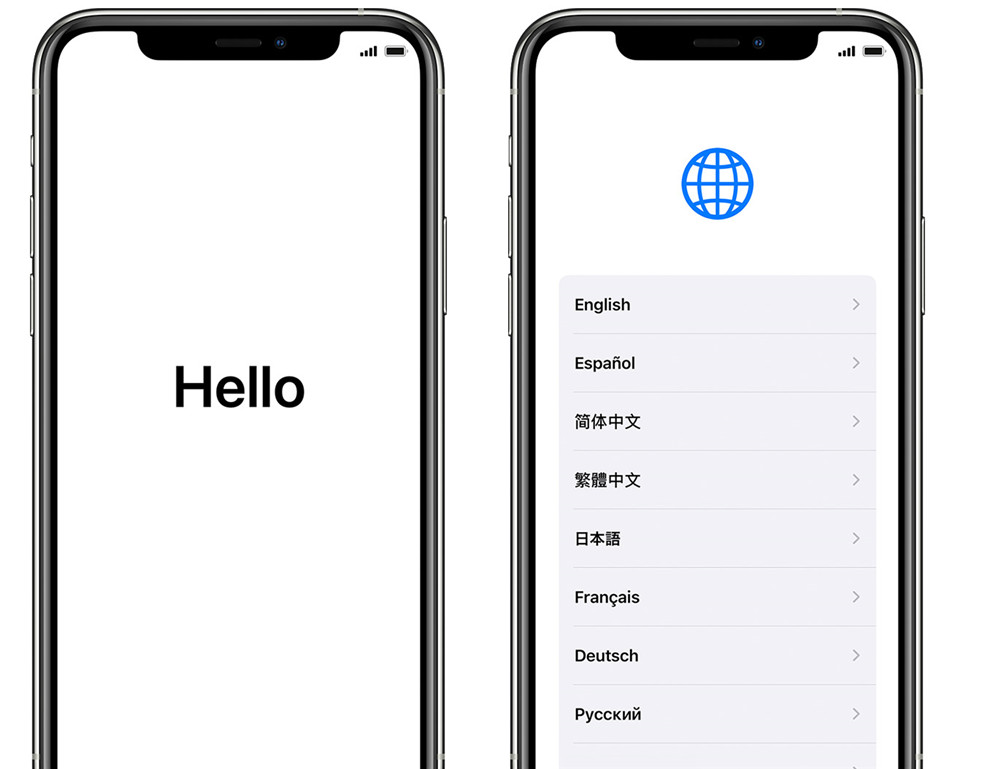
iTunes-begränsning: Om du tidigare har synkroniserat din iPhone med iTunes på en Mac- eller Windows-dator kan du enkelt återställa enheten för att radera lösenord, men om du aldrig har synkroniserat din iPhone med iTunes på en dator eller säkerhetskopierat med iCloud, är det enda alternativet att återställ iPhone som ny, vilket kommer att radera all din personliga information. När du fick följa meddelanden "iTunes kunde inte ansluta till iPhone eftersom den är låst med ett lösenord. Du måste ange ditt lösenord på iPhone innan det kan användas med iTunes.” I det här fallet måste du använda ett professionellt iPhone-upplåsningsverktyg för att låsa upp iPhone utan att ange lösenordet.
Metod 2: Hur man tar bort iPhone-lösenord med iCloud-säkerhetskopierat tidigare
Apple förklarar att "om du har aktiverat Hitta min iPhone kan du använda Remote Erase för att torka innehållet på din enhet." Med andra ord, om du har säkerhetskopierat din iPhone tidigare med iCloud, kanske du kan återställa den senaste säkerhetskopian för att återställa lösenordet efter att enheten har raderats.
Apple förklarar separat den enkla processen för att radera en iPhone med iCloud. Denna iCloud Remote Wipe-funktion är användbar för dem när iPhone tappas bort eller blir stulen, du kan fjärrradera allt innehåll på iPhone, inklusive lösenordet, för att förhindra att andra stjäl viktig information. Denna fjärrraderingsfunktion är också till stor hjälp när du glömmer lösenordet.
Så om du har loggat in på ditt iCloud-konto på iPhone och du hade aktiverat "Hitta min iPhone" innan den inaktiverades, kan du använda Hitta min iPhone för att radera din iPhone.
Steg 1. Öppna https://www.icloud.com/ med en webbläsare på en dator eller mobiltelefon.
Steg 2. Logga in på iCloud med ditt Apple-ID och klicka sedan på "Hitta min iPhone".
Steg 3. Välj din iPhone från rullgardinsmenyn "Alla enheter".
Tips: Om "Hitta min iPhone" redan är på, bör din iPhone-enhetsikon finnas i listan när du kontrollerar.
Steg 4. I infofönstret klickar du på "Radera iPhone" och klicka på "Radera".
Steg 5. Ange sedan ditt Apple ID-lösenord [för bekräftelse]. iCloud börjar radera all data på enheten på distans, inklusive lösenordet.
Obs: Om enheten du raderar har iOS 7 eller senare anger du ett telefonnummer och ett meddelande. [Detta är tänkt att visas för alla som kan ha hittat din iPhone om den tappas bort eller blir stulen. För att bara radera iPhone är det inte nödvändigt.]
Steg 6. Om du har säkerhetskopierat din iPhone till iCloud tidigare, eller iCloud-säkerhetskopieringsfunktionen var påslagen innan du raderade enheten, kan du enkelt återställa säkerhetskopiorna från iCloud till din enhet.
iCloud-begränsning: Precis som iTunes-återställningsprocessen raderas all data. Om du har stängt av "Hitta min iPhone" innan du glömt lösenordet kan du inte låsa upp iPhone med iCloud - Hitta min iPhone-funktion.
Metod 3: Hur man tar bort iPhone-lösenord med UkeySoft Unlocker
Om du hade "Hitta min iPhone" avstängd innan enheten inaktiverades, eller om du misslyckades med att låsa upp iPhone-lösenordet med iTunes. Därför rekommenderar vi att du använder UkeySoft Unlocker - Verktyg för upplåsning av iPhone, det kan inte bara hjälpa dig att låsa upp iPhone 5/6/6S/7/8/X/XR/11/12/13 utan ett lösenord, utan gör det också möjligt för dig låsa upp Apple ID från iPhone utan lösenord. Denna kraftfulla iOS Unlocker är kompatibel med alla de senaste iOS 14- och iPhone 13/12-enheterna. Det ger en sömlös lösning för att fixa iOS-systemproblem och enkelt låsa upp iPhone/iPad/iPod. Du kan lära dig hur du låser upp iPhone X-lösenordet genom att följa dessa instruktioner. Men samma steg skulle fungera med andra iPhone-versioner också.
Tips: UkeySoft iOS Unlocker stöder låsa upp alla aktiverade iOS-enheter, den kan inte låsa upp oaktiverade iOS-enheter. Så, om du har stängt av "Hitta min enhet" tidigare, kan programmet låsa upp alla iPhone/iPad utan lösenord; Om du har aktiverat "Findy My Device" tidigare och iCloud Activation Lock, kan ingen programvara ta bort lösenordet från en oaktiverad iOS-enhet. Bilden nedan visar vad som är en aktiverad iPhone:
Hur tar man bort ett glömt lösenord på iPhone med UkeySoft Unlocker?
Steg 1. Starta UkeySoft Unlocker på din dator
Ladda ner, installera och kör iPhone Unlock-programvaran på datorn, du kan se att det finns två huvudfunktioner:
Lås upp Apple ID - Ta bort Apple-ID på iPhone/iPad/iPod utan lösenord.
Lås upp skärmens lösenord - Ta bort lösenord, mönster, touch-ID eller Face ID på iPhone
För att ta bort lösenordet för skärmlåset på iPhone, klicka på "Lås upp skärmens lösenord"Alternativet.
Steg 2. Anslut iPhone till dator med USB-kabel
Anslut din iPhone till en dator via USB-kabel och "Start"-knappen i gränssnittet samtidigt.
Steg 3. Sätt iPhone i återställningsläge
För att låta programvaran upptäcka den inaktiverade enheten måste du gå in i återställningsläge på iPhone. Skärminstruktionerna har detaljerade steg som du kan se en efter en.
Så här sätter du iDevice i återställning enligt olika modeller av iOS-enheter.
Steg 4. Ladda ner det senaste firmwarepaketet
För att uppdatera din firmware, klicka på knappen "Ladda ner". Vänta ett tag för att avsluta nedladdningen.
Programvaran börjar ladda ner det senaste firmwarepaketet för din iPhone. Det tar cirka 5 minuter att ladda ner ett matchande firmwarepaket, ha tålamod och fortsätt att ansluta din enhet till datorn.
När du har laddat ner firmwarepaketet, klicka bara på "Start" för att börja ta bort lösenordet för iPhone-låsskärmen.
Steg 5. Start Ta bort lösenordet från iPhone
Klicka på alternativet "Start Unlock" för att bekräfta att du tar bort iPhone-lösenordet, du får några instruktioner och du måste läsa dem noggrant. Vänligen kryssa för "Jag bekräftar att jag har läst och godkänner ovanstående villkor." att gå vidare. Du bör veta att all data på din enhet kommer att raderas efter att du tagit bort lösenordet.
Tips: Ärligt talat finns det ingen lösning för att låsa upp iPhone utan dataförlust för tillfället på marknaden.
iOS Unlocker börjar ta bort iPhone-lösenordet, det kommer att ta ett tag. Se till att enheten är ordentligt ansluten till datorn under upplåsningsbearbetningen.
Obs: Klicka inte på några popup-uppdateringsfönster från iTunes eller Finder under upplåsningsprocessen.
Som visas i figuren nedan förändras programvarugränssnittets förloppsindikator, och samtidigt förändras även iPhone-skärmens förlopp.
Steg 6. Lösenordet för låsskärmen har tagits bort
Du kommer att meddelas genom att visa följande fönster när processen är slutförd.
Lösenordet för låsskärmen har tagits bort och din iPhone kommer att starta om igen, du kommer att se "Hej" på många språk.
Steg 7. Konfigurera iPhone
Koppla bort din iPhone från datorn och ställ in din iPhone, efter det kan du komma åt den utan att ange lösenord. Om du vill ha ett 4-siffrigt/6-siffrigt lösenord, ett anpassat lösenord eller inget lösenord, tryck på "Alternativ för lösenord", kan du ställa in ett nytt lösenord för att skydda dina data igen.
Nu har du vetat hur du låser upp vilken iPhone/iPad som helst utan lösenord, UkeySoft Unlocker erbjuder den enklaste lösningen för att enkelt ta bort lösenordet för iPhone/iPad-låsskärmen, det kan också hjälpa dig att låsa upp Apple ID från iOS-enheter utan lösenord.
Ladda ner UkeySoft Unlocker för Windows och Mac och börja låsa upp din iOS-enhet.
Återställ säkerhetskopior till iPhone eller iPad
Om du tidigare har synkroniserat din iPhone med iTunes på en dator eller säkerhetskopierat med iCloud kan du återställa data från iTunes eller iCloud till enheten.
Om du säkerhetskopierade din iPhone till iCloud innan den inaktiverades och du använde iTunes för att återställa din iPhone, koppla ur din iPhone från din dator. (Den är redan urkopplad om du använde iCloud för att radera din iPhone). Välja Återställ från iCloud Backup under installationsprocessen på din iPhone.
Om du säkerhetskopierade din iPhone till iTunes innan den inaktiverades och raderades med iCloud.com, välj Återställ från iTunes-säkerhetskopiering under installationsprocessen. Om du har återställt din iPhone med iTunes behöver du bara "återställa" din iPhone och få säkerhetskopian kopierad till iPhone med iTunes.
Om du inte har en backup, jag rekommenderar att du kopplar bort din iPhone från din dator (det är det redan om du använde iCloud.com för att radera din iPhone) och ställer in din iPhone medan den är frånkopplad från iTunes. Du kan synkronisera din iPhone med iTunes efter att du har konfigurerat den, om det är vad du vill göra. (Jag gör inte.)
The Bottom Line
Om du oroar dig för att glömma ditt lösenord igen nästa gång kan du konfigurera din enhet att radera sig själv efter 10 på varandra följande felaktiga lösenordsförsök. Om du verkligen glömmer lösenordet för skärmlåset finns det tre sätt att låsa upp iPhone-lösenordet utan större problem. Apple förklarar hur du använder iTunes för att låsa upp iPhone om du har glömt lösenordet, men om du inte tidigare har synkroniserat din iPhone med iTunes på en dator kan iTunes inte hjälpa dig att låsa upp din iPhone, om du har stängt av Hitta min iPhone på enheten eller glömt iCloud-kontot, iCloud-fjärrupplåsningsfunktionen kan inte hjälpa dig att låsa upp enheten heller.
Helst ska du följa med UkeySoft Unlocker för att lösa alla typer av problem relaterade till din iPhone. Lätt att använda, applikationen erbjuder en mycket pålitlig lösning och hjälper dig att ta bort iPhone-lösenord från låst, inaktiverad, trasig skärm eller svart skärm, även om du inte tidigare har synkroniserat din iPhone med en annan dator, det kan hjälpa dig att låsa upp iPhone-skärmens lösenord och Apple ID på valfri PC eller Mac. UkeySoft iPhone Unlocker är en professionell och pålitlig iOS-upplåsningsprogramvara, ingen teknisk kunskap krävs, alla kan låsa upp iPhone hemma. Nu när du vet hur du tar bort glömt lösenord för vilken iPhone/iPad som helst, kan du dela den här guiden med dina vänner och familj också och hjälpa dem att fixa iOS-relaterade problem.




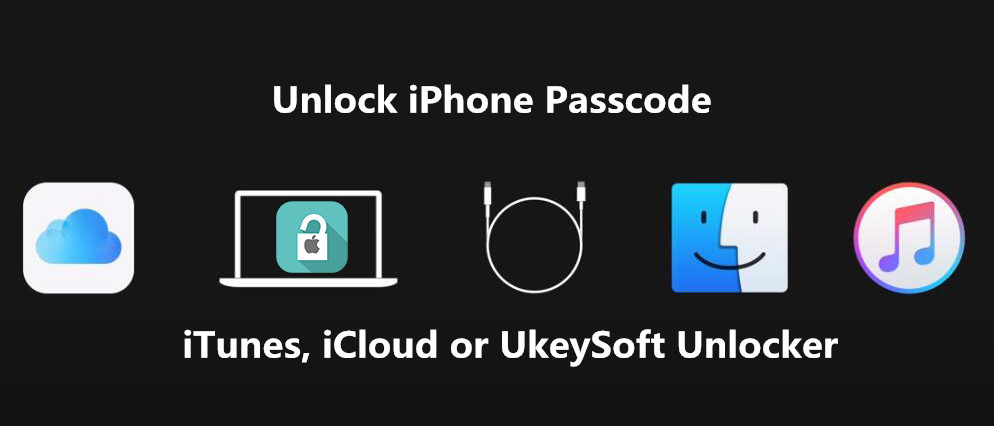
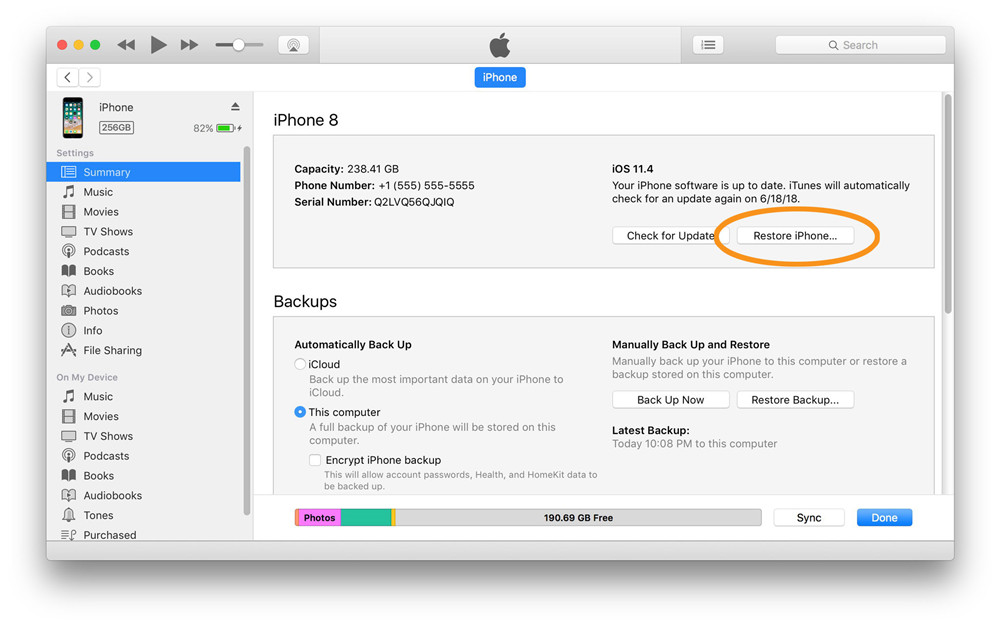
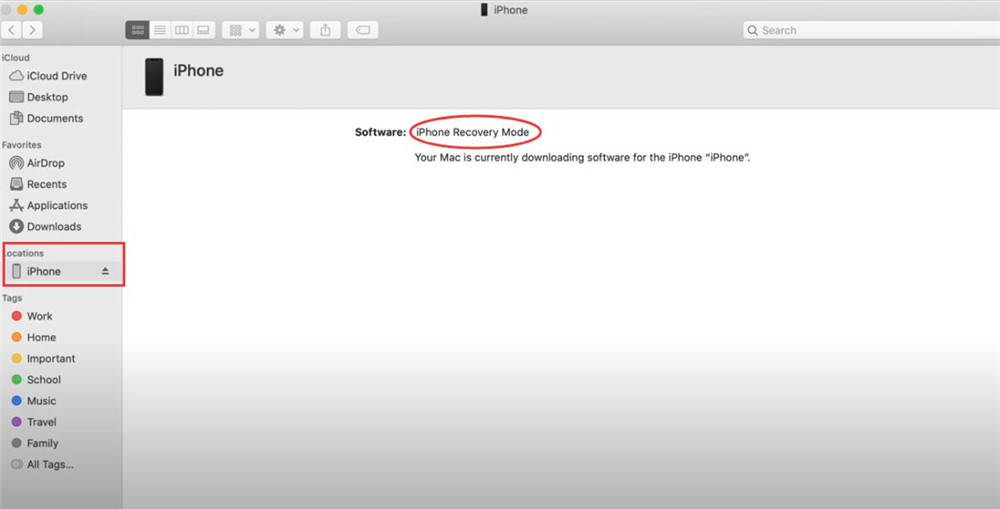
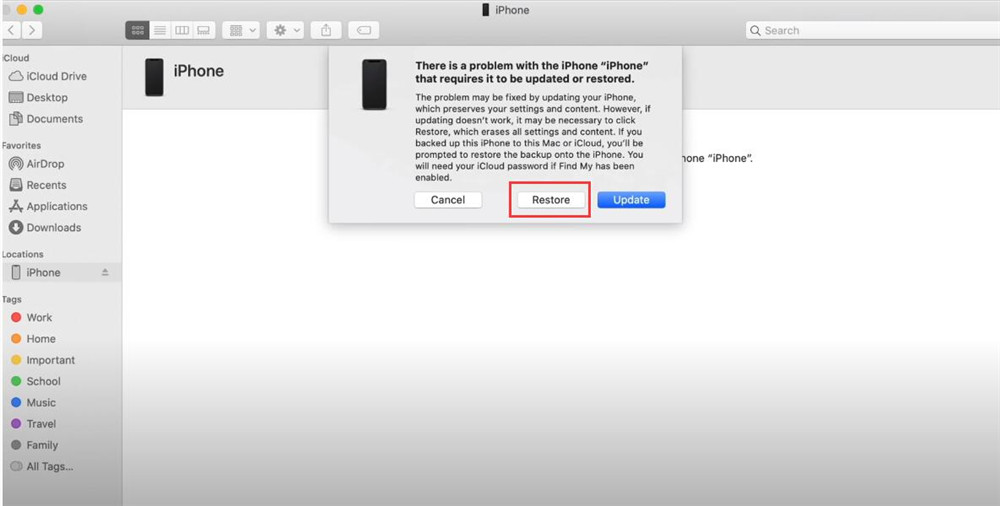
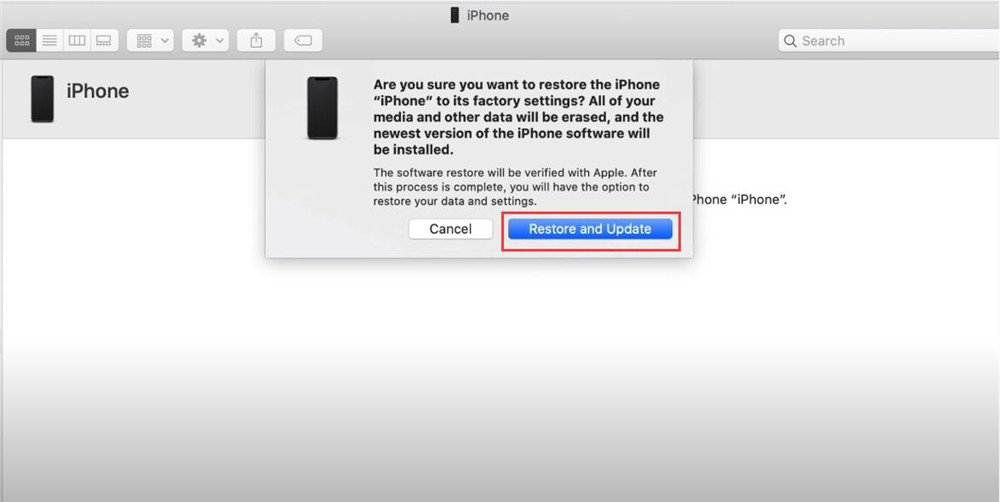
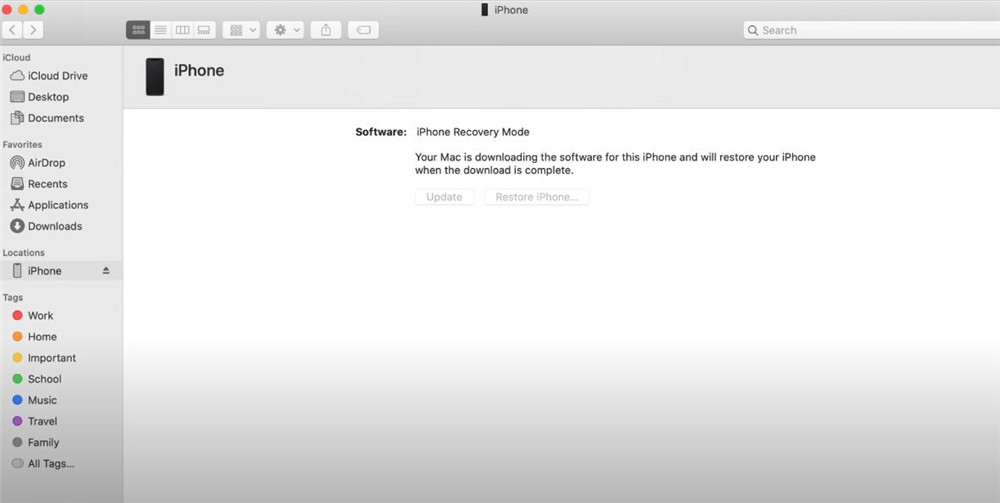
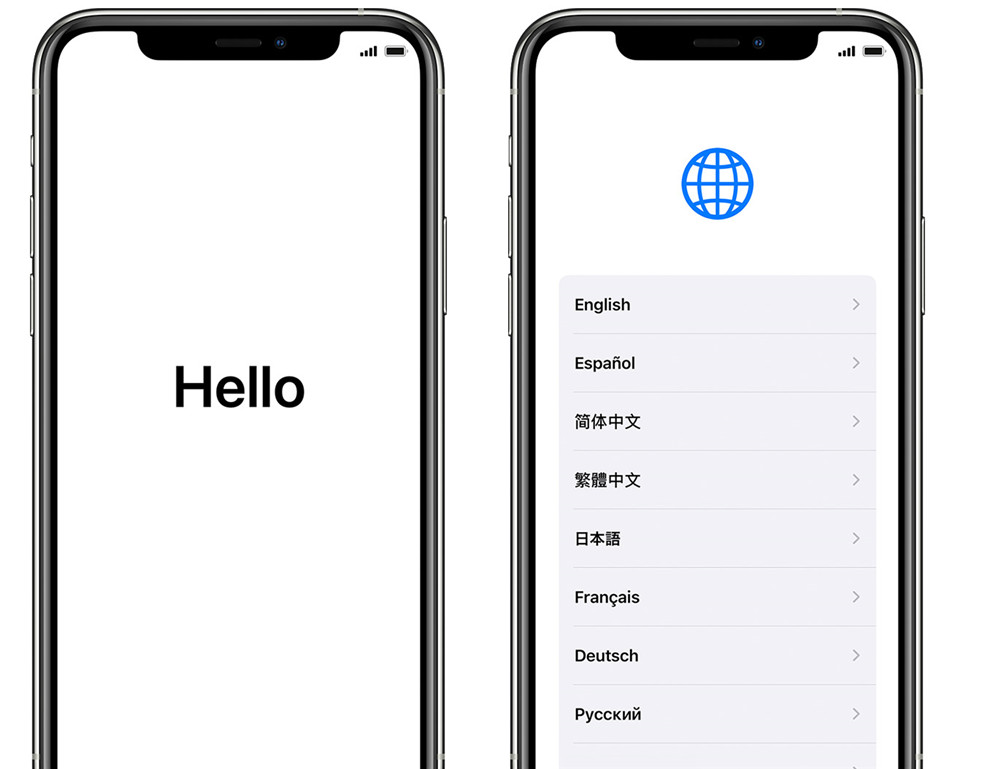


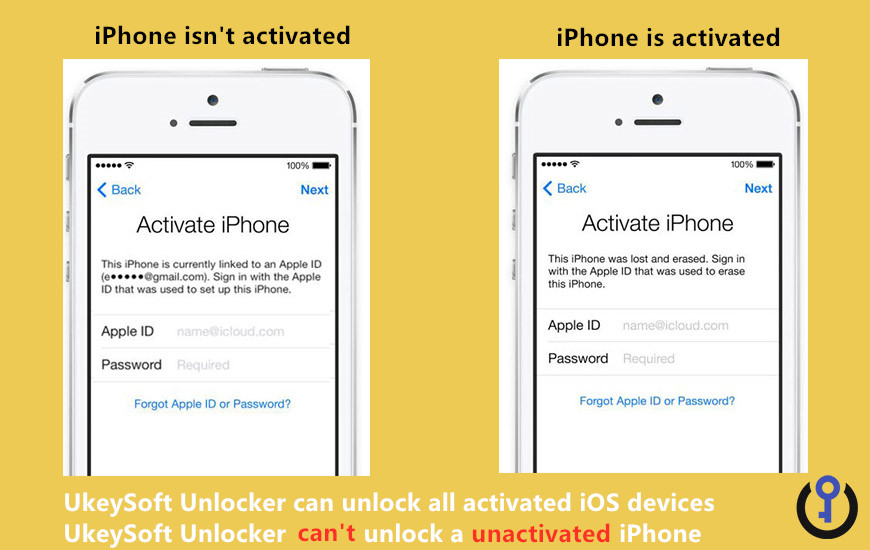












Ingen kommentar än. Säg något...